이번 포스팅에서는 네이버지도 즐겨찾기 저장 방법 및 네이버 즐겨찾기 안뜸 문제 해결 방법, 네이버 지도(Naver Map)의 핵심 기능인 ‘즐겨찾기’를 저장하고 관리하는 방법과 네이버지도 즐겨찾기를 저장했는데 지도에 표시되지 않는 문제 해결 방법에 대 정리해보았습니다.
과거의 지도 앱이 단순히 현재 위치에서 목적지까지의 경로를 안내하는 내비게이션 역할에 머물렀다면, 현재의 네이버 지도는 맛집, 카페, 병원, 미용실 등 우리 삶에 필요한 모든 장소를 탐색하고, 기록하며, 계획하는 종합적인 ‘라이프스타일 플랫폼’으로 진화했습니다.
이러한 변화의 중심에는 사용자가 직접 자신만의 데이터를 지도 위에 구축할 수 있게 하는 ‘즐겨찾기’ 기능이 있습니다. 사용자는 네이버 즐겨찾기 기능을 활용하여 TV에서 본 맛집들을 기록한 ‘나만의 맛집 지도’, 다음 휴가를 위해 가고 싶은 장소들을 모아둔 ‘여행 계획 지도’, 혹은 업무상 자주 방문하는 거래처들을 정리한 ‘업무용 지도’ 등을 만들 수 있습니다.
이렇게 저장된 정보는 단순한 목록을 넘어, 지도를 펼쳤을 때 한눈에 들어오는 시각적인 데이터가 되어 사용자의 경험을 풍부하게 만듭니다. 하지만 많은 사용자들이 정성껏 즐겨찾기를 저장했음에도 불구하고, 정작 지도를 볼 때는 아무런 표시가 나타나지 않아 불편을 겪곤 합니다.
사실 이는 앱의 오류가 아니라, 즐겨찾기 목록의 ‘표시’ 설정을 활성화하지 않았기 때문입니다. 이번 포스팅에서는 네이버지도 즐겨찾기 저장 방법에 대해 알아보고 네이버지도 즐겨찾기 안뜸 문제 해결 방법에 대해 정리해보았습니다.
네이버지도 즐겨찾기 저장 방법
우선 네이버지도 즐겨찾기 등록 및 저장 방법은 아래와 같습니다. 지도앱에서 효과적인 즐겨찾기 활용의 첫걸음은 장소를 목적에 맞게 ‘리스트’ 단위로 구분하여 저장하는 것입니다.
1. 장소 검색 및 ‘저장’ 버튼 선택
네이버 지도 앱을 실행하고, 저장하고 싶은 장소의 이름(예: ‘런던베이글뮤지엄 잠실’)을 검색합니다. 검색 결과에서 원하는 장소를 선택하면 하단에 상세 정보 창이 나타납니다. 여기서 전화, 길찾기 버튼 옆에 있는 ‘저장(별표 모양)’ 아이콘을 탭합니다.
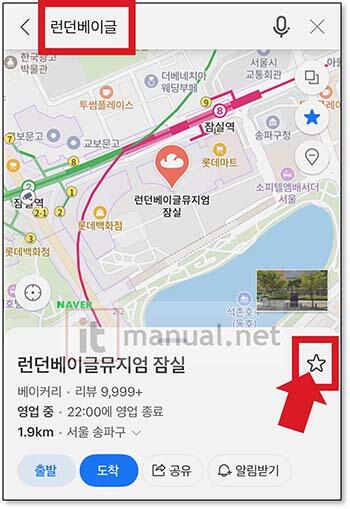
2. 저장할 리스트 선택 또는 생성
‘저장’ 버튼을 누르면 ‘리스트 선택’ 화면이 나타납니다. 여기서 기존에 만들어 둔 리스트에 추가하거나, 새로운 리스트를 만들 수 있습니다.
- 새 리스트 만들기: ‘+ 새 리스트 만들기’를 선택 합니다.
- 리스트 이름 및 옵션 설정: ‘새 리스트 추가’ 화면에서 리스트의 목적을 명확히 알 수 있는 이름(예: ‘ITmanual.net 리스트’)을 입력합니다.
- 색상 선택: 지도에 표시될 핀의 색상을 선택하여 리스트별로 시각적인 구분을 할 수 있습니다.
- 공개 범위 설정: ‘공개’로 설정하면 다른 사람에게 URL로 공유할 수 있으며, ‘비공개’로 설정하면 나만 볼 수 있습니다. 설정을 마친 후 ‘완료’를 누릅니다.

3. 최종 저장 완료
새로운 리스트가 생성되면 리스트 목록에 나타납니다. 저장할 리스트가 정확히 선택(체크 표시)되었는지 확인한 후, 하단의 파란색 ‘저장’ 버튼을 누르면 즐겨찾기 추가가 최종적으로 완료됩니다.

네이버지도 즐겨찾기 안뜸 현상 해결 방법
네이버지도 즐겨찾기를 저장했는데 지도에 아무런 표시가 나타나지 않는 것은 앱의 오류가 아니라, 해당 즐겨찾기가 포함된 리스트의 ‘지도에 표시’ 기능이 비활성화되어 있기 때문입니다. 아래의 방법으로 간단하게 해결할 수 있습니다.
1. ‘저장’ 탭으로 이동하기
네이버 지도 앱 화면 하단의 5개 아이콘 메뉴 중, 별표 모양의 ‘저장’ 탭을 선택합니다.

2. 장소 탭 > 저장된 리스트 목록 확인
‘저장’ 탭으로 이동한 다음 다시 ‘장소 탭’을 누르면 ‘내 장소’를 비롯하여 내가 직접 만든 모든 즐겨찾기 리스트(예: ‘ITmanual.net 리스트’)가 표시됩니다. 네이버지도 즐겨찾기를 볼 리스트를 선택 합니다.

목록에서 지도에 표시하고 싶은 리스트(예: ‘ITmanual.net 리스트’)를 선택하면 지도 화면으로 전환되면서 해당 리스트에 저장된 모든 장소들이 내가 설정한 아이콘 색상으로 표시되는 것을 확인할 수 있습니다.

참고로 네이버지도 즐겨찾기 관련 FAQ는 여기 페이지에서 확인할 수 있습니다.
네이버 지도 즐겨찾기 기능은 나만의 맞춤형 지도를 만드는 강력한 도구이며, 네이버 지도 즐겨찾기 ‘안보임’ 현상은 간단한 설정으로 해결할 수 있습니다.
- 즐겨찾기 저장 방법:
- [장소 검색 > ‘저장(☆)’ 버튼 > 리스트 선택 또는 생성 > (선택) 메모 작성 > 저장] 순서로 진행합니다.
- 리스트별로 아이콘 색상을 다르게 설정하면 지도를 볼 때 구분이 편리합니다.
- ‘지도에 안뜸/안보임’ 문제 해결:
- 경로: [하단 ‘저장’ 탭]으로 이동하여 지도에 보고 싶은 리스트를 직접 탭합니다.
- 핵심 원리: 즐겨찾기는 ‘리스트’ 단위로 관리되며, 지도 위 표시는 각 ‘리스트’별로 켜고 끌 수 있다는 점을 기억하는 것이 중요합니다.
앞선 포스팅에서 정리한 네이버지도 관련 글은 아래와 같습니다.
아이폰 네이버 지도 언어 변경 설정 방법, 네이버 지도 영어 일본어 중국어 설정 10초 끝내기
네이버 택시요금 계산기, 네이버지도 택시 요금 10초 확인 방법 (야간 심야 할증 포함)

